Tap to Pay
Come accettare pagamenti contactless su un dispositivo iPhone o Android compatibile
Cerchi una soluzione no-code? Accetta pagamenti dall’app per dispositivi mobili Dashboard Stripe.
Utilizza Tap to Pay su Android per accettare pagamenti contactless di persona con dispositivi Android compatibili dotati di NFC.
Tap to Pay su Android include il supporto per le carte contactless Visa, Mastercard, American Express e Discover, nonché per i wallet mobili basati su NFC (Apple Pay, Google Pay e Samsung Pay). È supportato l’inserimento del PIN. Inoltre, eftpos è supportato in Australia e Interac è in anteprima pubblica in Canada. Stripe include Tap to Pay su Android nell’SDK Android Terminal e nell’SDK React Native Terminal e consente di effettuare pagamenti direttamente nella tua applicazione mobile Android.
Disponibilità
Disponibilità in Anteprima pubblica
Inizia
Dispositivi supportati
Tap to Pay su Android funziona con una serie di dispositivi Android come telefoni cellulari, chioschi, tablet, palmari e così via. Puoi individuare e connettere solo i dispositivi che soddisfano tutti i criteri indicati di seguito:
- Ha un sensore NFC integrato funzionante e un processore basato su ARM
- Non ha accesso root e il bootloader del dispositivo è bloccato e invariato
- Funziona con Android 13 o versioni successive
- Utilizza Google Mobile Services e ha installato l’app Google Play Store
- Dispone di un keystore con supporto hardware per ECDH ( la versione di
FEATURE_deve essere 100 o successiva)HARDWARE_ KEYSTORE - Una connessione stabile a Internet
- Esegue il sistema operativo fornito dal produttore non modificato
Nota
Tap to Pay non funziona sulle versioni beta di Android.
Gli emulatori di dispositivi Android non sono supportati da Tap to Pay. Gli stessi requisiti dei dispositivi vengono applicati nel lettore simulato e in produzione per offrire agli sviluppatori l’esperienza più realistica durante il test.
Tipi di dispositivi
I tipi di dispositivi supportati includono, a titolo esemplificativo:
| Tipo di dispositivo | Produttore | Modelli |
|---|---|---|
| Piano di lavoro | Sunmi | D3 MINI, V3 MIX |
| Handheld | Amobile | PD602 |
| Honeywell | CT37, CT47 | |
| Chainway | C66 | |
| Ciontek | CS50C | |
| iMin | Swift 2 Pro | |
| Sunmi | L3, V3 | |
| ZCS | Z92 | |
| Zebra | TC53, TC53E | |
| Kiosk | Sunmi | FLEX 3, K2 |
| Registrati | iMin | Falcon2 |
| Sunmi | D3 PRO, T3 PRO | |
| Tablet | Samsung Galaxy Tab | Active Pro, Active3, Active4 Pro, Active5 |
| HMD Global | HMD T21 | |
| Hosoton | H101 | |
| Oukitel | RT3 | |
| Ulefone | Armor Pad Pro |
Alcuni produttori producono dispositivi certificati GMS e non GMS. Se utilizzi un dispositivo non certificato GMS, visualizzerai un messaggio di errore con la dicitura ATTESTATION_ quando si tenta di connettere il dispositivo. In tal caso, contatta il produttore per risolvere il problema.
Cellulari
I telefoni cellulari supportati includono, a titolo esemplificativo:
| Produttore | Modelli |
|---|---|
| Asus | Zenphone 9 |
| Pixel 6, Pixel 6a, Pixel 7, Pixel 7a, Pixel 8, Pixel 8a, Pixel 9, Pixel 9a, Pixel 10 | |
| Nokia | G22, G310, G42, G60, X10, X20, X30 |
| Honor | 70, 70 Lite, 90, 90 Lite, 90 Smart, Magic5, Magic6, Magic7, X6, X7, X8, X9 |
| Infinix | Hot 40 Pro, HOT 60i |
| LG | V60 ThinQ |
| Motorola | Moto GX4, Moto GX5, G 2023, Edge 2023, G 2024, Edge 2024, G 2025, Edge 2025 |
| OnePlus | Nord 4, Nord CE3, Nord CE4, Nord N30, 12, 12R, 13, 13R |
| Oppo | A60, A74, A77, A78, A79, A98, A98, FindX2 Pro, Find X2 Lite, Find X3 Pro, Find X5 Pro, Reno8, Reno10, Reno11, Reno12, Reno13, Reno14 |
| Samsung Galaxy | A04s, A05s, A13, A14, A15, A16, A17, A22, A23, A24, A25, A26, A32, A33, A34, A35, A36, A42, A42s, A53, A54, A55, A56, A71, A72, A73, Note20, S22, S23, S24, S25, Z Flip3, Z Fold3, Z Flip4, Z Fold4, Z Flip5, Z Fold5, Z Flip6, Z Fold6, Z Flip7, Z Fold7 |
| Xiaomi | 12, 12S, 12T, 13, 13T, 14, 14T, 15, 15T, Redmi 10, Redmi 12, Redmi 12C, Redmi 13, Redmi 13C, Redmi 14C, Redmi 15, Redmi Note 10, Redmi Note 11, Redmi Note 12, Redmi Note 13, Redmi Note 14 |
Interfaccia utente
Tap to Pay su Android include le schermate di riscossione dei pagamenti. Quando l’applicazione è pronta per riscuotere un pagamento, l’SDK Stripe Terminal subentra nella visualizzazione per gestire il processo di riscossione. Dopo aver chiamato la modalità di elaborazione del pagamento, l’applicazione rimane in esecuzione, ma Tap to Pay visualizza una richiesta a schermo intero che chiede al titolare della carta di appoggiare la propria carta o il wallet mobile basato su NFC. Se si verifica un errore durante la lettura della carta, viene visualizzata una richiesta per riprovare. Se l’operazione va a buon fine, ne viene data indicazione e l’applicazione riprende il controllo.
Zona touch NFC specifica per dispositivo
L’SDK Tap to Pay su Android sposta automaticamente l’indicatore della zona touch per aiutare l’utente finale a capire dove si trova la zona touch sul dispositivo. Guarda alcuni esempi pratici dell’esperienza d’uso:
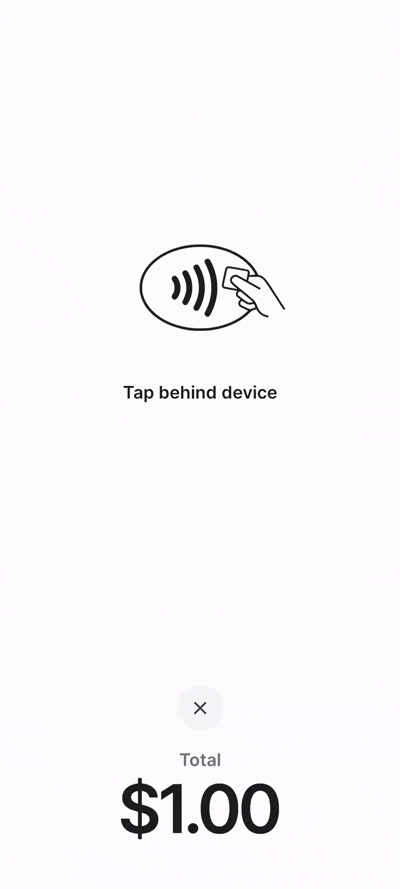
Schermo touch generico
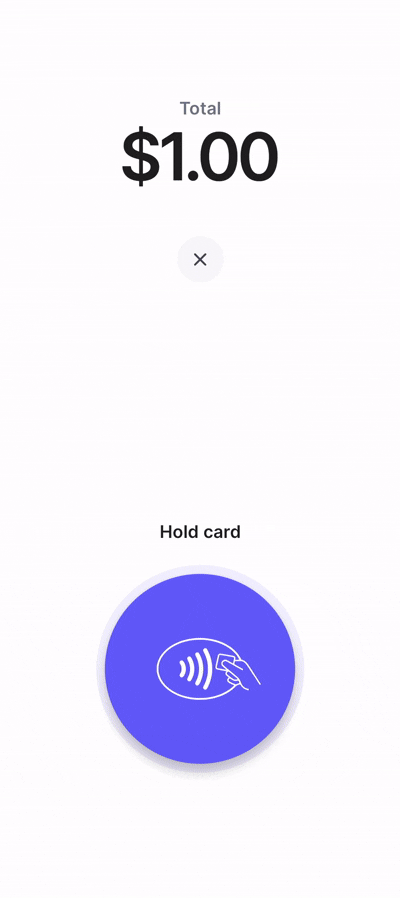
Schermo touch specifico per dispositivo
Configurazione dell’esperienza d’uso
Limiti di verifica del titolare della carta e soluzione di ripiego
Alcune transazioni con carte contactless superiori a determinati importi potrebbero richiedere ulteriori metodi di verifica del titolare della carta (CVM) come l’inserimento di un PIN. Tap to Pay su Android supporta l’inserimento del PIN nell’SDK di Terminal per Android 4.3.0 o in versioni successive.
Il PIN viene raccolto in due scenari:
- L’importo della transazione è superiore al limite del metodo di verifica del titolare della carta (CVM).
In questo caso, il PIN viene raccolto prima che collectPaymentMethod venga restituito. Lo stato attivo torna all’applicazione dopo l’immissione del PIN o l’annullamento della raccolta del PIN.
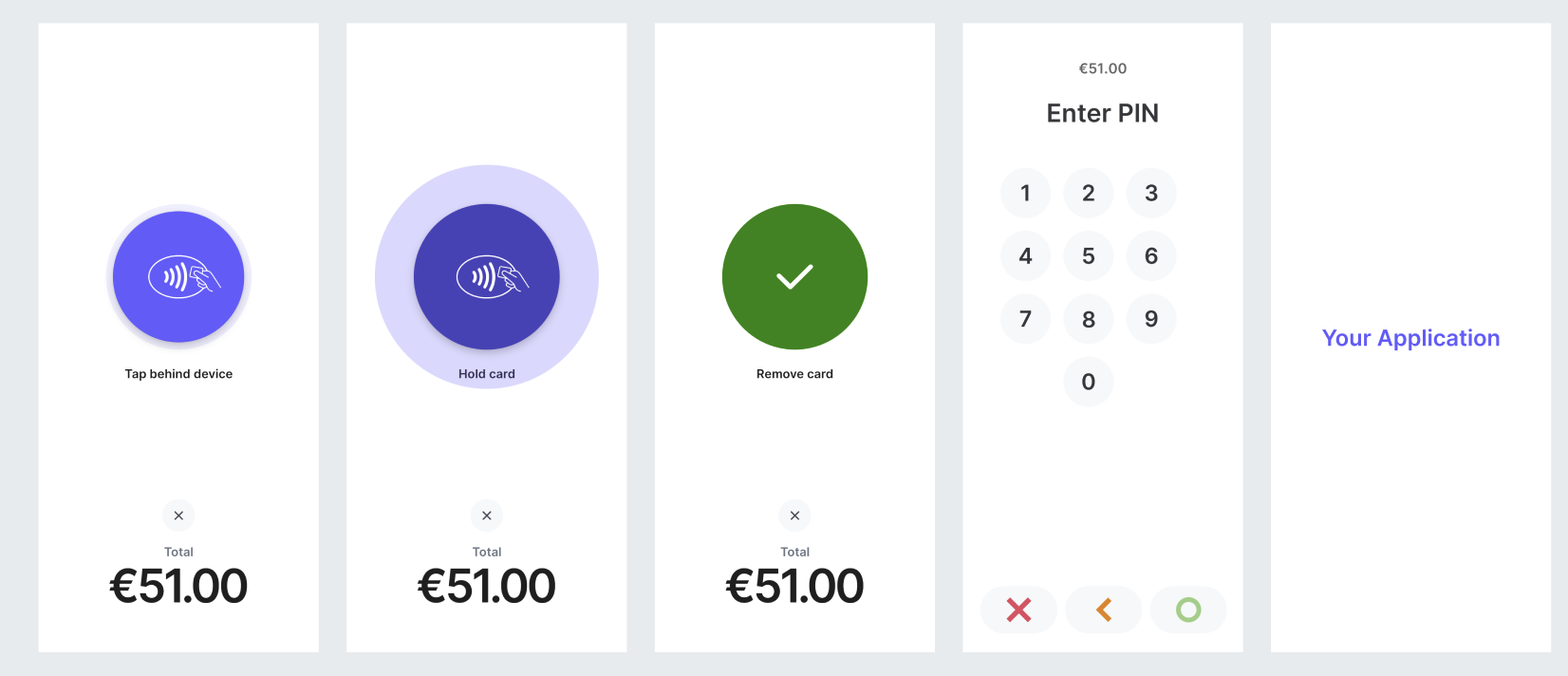
- La società emittente invia una richiesta di autenticazione forte del cliente (SCA).
In questo caso, il PIN viene acquisito durante il confirmPaymentIntent. Lo stato attivo torna all’applicazione dopo confirmPaymentIntent, a meno che la società emittente non effettui una richiesta di PIN. In tal caso, la raccolta del PIN è nuovamente attiva fino a quando il PIN non viene immesso o la raccolta del PIN non viene annullata.
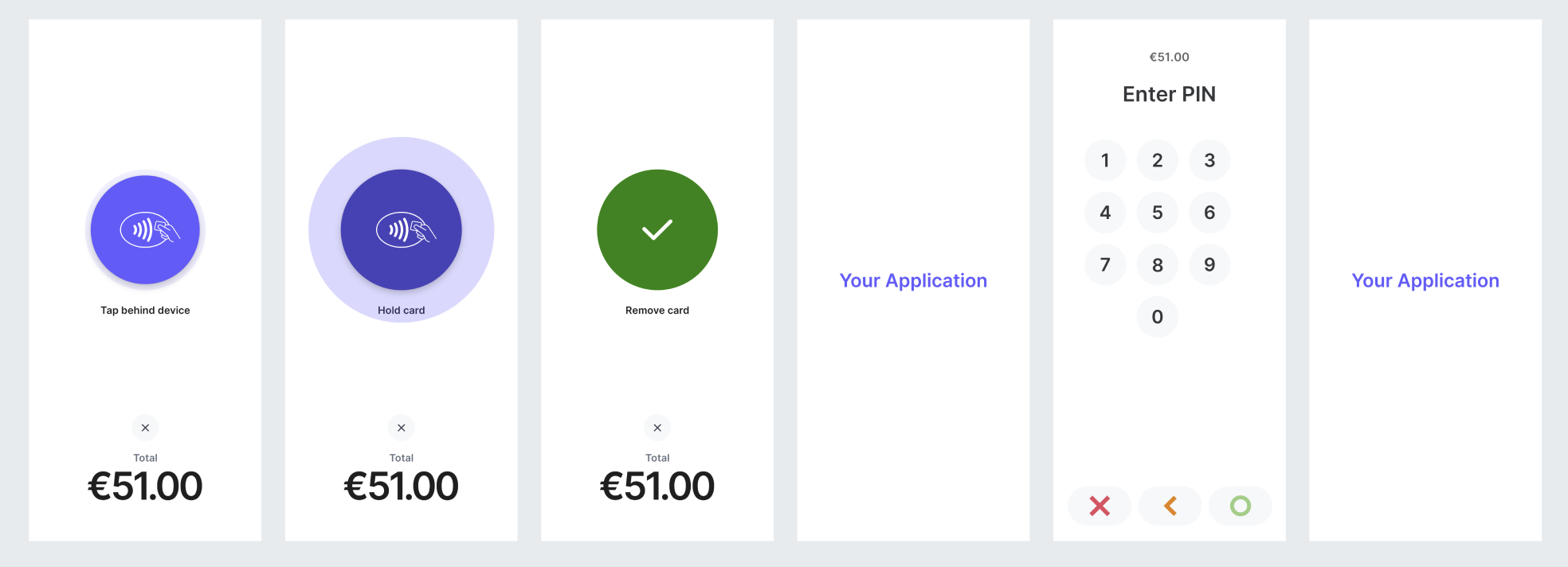
Gestione degli errori del PIN
Puoi ottenere un PIN solo se si verificano le seguenti condizioni:
- Le ppzioni per sviluppatori sono disabilitate.
- I servizi per l’accessibilità non sono registrati né in esecuzione.
- La registrazione dello schermo non è attiva.
- Non sono presenti finestre di sovrapposizione dello schermo
- Hai una connessione Internet attiva.
Anche la raccolta del PIN ha esito negativo se una delle parti tenta di acquisire uno screenshot.
Se la raccolta del PIN non va a buon fine a causa di uno di questi fattori, viene visualizzato un messaggio di errore TAP_ con informazioni aggiuntive sulla causa dell’errore. Per poter richiedere un PIN, ti suggeriamo di riprovare a effettuare il pagamento seguendo questi passaggi.
Considerazioni sul PIN regionale
Per i pagamenti con wallet NFC (Apple Pay, Google Pay e Samsung Pay) in genere non è richiesto il PIN. Tuttavia, nel Regno Unito, in Canada e in Finlandia, i requisiti locali e le politiche delle società emittenti delle carte possono influire sui pagamenti contactless.
Nel Regno Unito, a seconda della società emittente, l’autenticazione forte del cliente potrebbe richiedere l’inserimento di alcune carte in un dispositivo. In questi casi, se la carta non è inserita, il pagamento viene rifiutato prima che venga visualizzata la schermata del PIN, con il motivo offline_.
In Canada e Finlandia, molte carte emesse sono solo PIN offline, il che significa che l’inserimento del PIN richiede il contatto fisico, ad esempio l’inserimento in un dispositivo, che non è supportato da Tap to Pay.
In questi scenari consigliamo di chiedere al cliente di provare un’altra carta o di riscuotere il pagamento in un altro modo. Ad esempio, puoi utilizzare un lettore di carte Terminal o inviare un link di pagamento.
Quando riscuoti il pagamento con il tuo dispositivo mobile, avvicina la carta al lettore finché non legge le informazioni del chip. Potrebbe essere necessario attendere alcuni secondi dopo la vibrazione iniziale al contatto della carta. In caso di rifiuto, utilizza un’altra modalità per riscuotere il pagamento, ad esempio un lettore di carte Terminal. Puoi avere una sola connessione attiva a un lettore alla volta.
Esperienza d’uso del PIN
Per motivi di sicurezza, il PIN pad non appare sempre al centro dello schermo, ma in una posizione determinata casualmente.
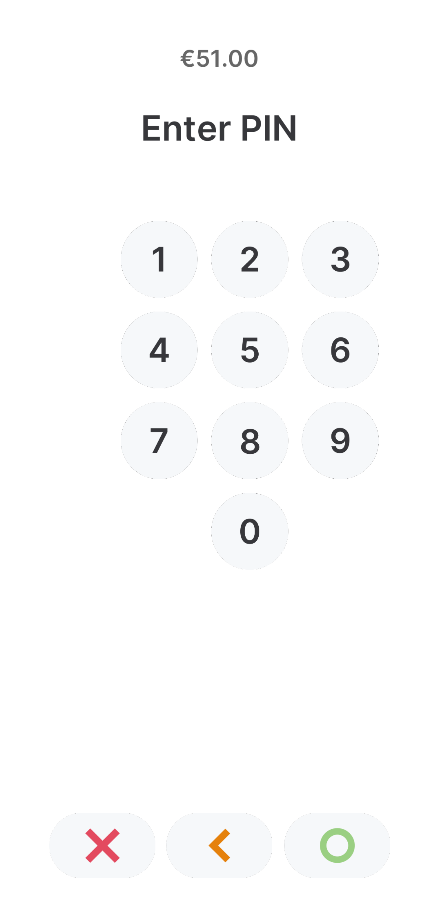
La mancata centratura del PIN pad è un comportamento previsto.
Pratiche ottimali e linee guida per la promozione
Per garantire un’esperienza utente ottimale, considera quanto segue:
- Connettiti al lettore in background all’avvio dell’app per ridurre i tempi di attesa quando riscuoti un pagamento.
- Utilizza la riconnessione automatica per riconnetterti al lettore quando l’app è in primo piano per ridurre i tempi di attesa.
- Spiega agli esercenti come accettare i pagamenti contactless su un dispositivo Android compatibile, tra cui la gestione delle promozioni integrate nel prodotto e gli avvisi via SMS o email.
- Lancia e promuovi le tue campagne di marketing Tap to Pay su Android utilizzando i modelli di messaggi e le risorse di progettazione. Diventa partner Stripe qui per accedere a queste risorse nel portale per partner.